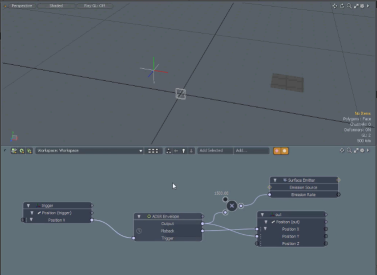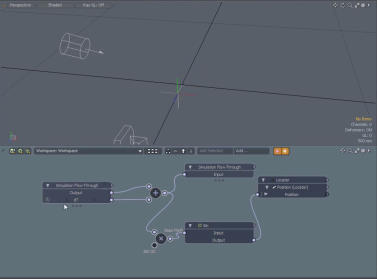検索はキーワードに基づいています。
例:「手順」
自然言語で検索しないでください
例:「新しいプロシージャを作成するにはどうすればよいですか?」
シミュレーション修飾子
シミュレーション修飾子は、設定されたトリガーに基づいてアニメーション化された動作を制御する方法を提供します。Modoは、サードパーティのプラグインがパフォーマンスを向上させるために使用するワークフローと同様のアニメーションワークフローをシミュレートできる、多数のシミュレーションモディファイヤを提供しますModo。次のシミュレーション修飾子を使用できます。

ADSRエンベロープ
のADSR Envelope修飾子を使用すると、次の主要なプロファイルを定義できます。 Attack (上る・昇る)、 Decay (落ちる)、 Sustain (キーが押されている場合、キーはその位置を維持します)、およびRelease (アイドルに)。以下は、 Schematicビューポート。
ロケーターは、アウトメッシュを制御するトリガーです。ロケーターがX軸の正の位置に移動すると、ADSRエンベロープがトリガーされます。
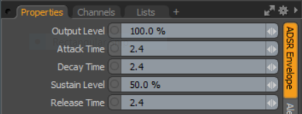
|
ADSRエンベロープ |
|
|---|---|
|
Output Level |
結果のパーセント計算レベルを設定します。 |
|
Attack Time |
攻撃率で出力を増加し続ける時間を設定します。最大に達すると、アタック状態がディケイ状態に変わります。 |
|
Decay Time |
減衰率で出力を削減し続ける時間を設定します。サステインレベルに達すると、ディケイ状態がサステイン状態に変わります。 |
|
Sustain Level |
出力が持続レベル(何も起こらない)に留まるようにパーセンテージレベルを設定します。キーが保持されている場合、キーはサスティン状態のままです。 |
|
Release Time |
リリースレートで出力を削減し続ける時間を設定します。ゼロに達すると、状態はアイドルに変更されます。 |
シミュレーションフロースルー
シミュレーション中、2つの時間ステップの間に短い間隔があり、シミュレーションが進み、前回の値が次回に進化します。のSimulation Flow-Through修飾子を使用すると、現在のタイムステップから値を取得して、次のタイムステップに渡すことができます。の合計dT時間の経過とともに計算されます。
以下の例では、 PlusノードはInputシミュレーションフロースルーノードのOutput次のタイムステップの。dTタイムステップごとに追加され、増加する値が生成されます。このセットアップは、ロケーターアイテムの振動モーションを生成するリグにアタッチされます。
のSimulation Flow-Through修飾子は、シミュレーションの現在のステージの最終結果としてシミュレーションフロースルーへの入力を確認し、シミュレーションの次のステージへの入力としてフロースルーの出力を確認します。これは、動的出力が自分自身に影響を与えたり、物事が反応したりするために使用されます。
注意: 以下の例では、シミュレーションフロースルーノードのInput視認性を高めるためにチャンネルが分離されています。
シミュレーションフォロワー
のSimulation Follower修飾子を使用すると、シーン内で追跡するオブジェクトのターゲット位置を設定できます。アニメーションが時間の経過とともに再生されると、ロケーターアイテムに続くオブジェクトが表示されます。
以下は、カメラにロケーターを設定した簡単な例です。 XそしてY軸。これらは2つを通過しますFollowers次に制御しますCameraXそしてY値。下の画像は、 Schematicビューポート。
クリックPlay Animationシーン内のロケータを移動して、シミュレーションの動作を確認します。カメラは、少し遅れてロケーター項目に従います。あなたは変更することによってその遅延を制御することができますRateシミュレーションフォロアの値Propertiesパネル。レートが低いほど、カメラの動きの計算に使用されるフレームが少なくなります。
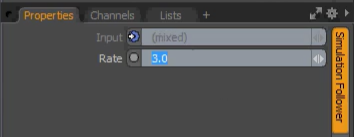
|
シミュレーションフォロワー |
|
|---|---|
|
Input |
マッチングの入力値。 |
|
Rate |
ロケーターに続くアイテムの遅延時間速度を設定します。 |
シミュレーションラッチ
のSimulation Latch修飾子を使用すると、アイテムを指定した値にラッチできます。トリガーが発生すると、つまりバイナリ値がtrueになると、指定された値で位置がラッチされます。
次に、シミュレーションラッチモディファイヤの簡単な例を示します。
シミュレーション修飾子Output 3Dビューポートの中央でロケータを駆動しています。2つのトリガーがあります。 AそしてBロケーター。
シーンは、 AまたはBロケーターのX値が正になると、ラッチが作動します。これは、シミュレーションラッチ項目のPropertiesパネル:

[アニメーションを再生]をクリックすると、 AロケーターをXの負の位置に移動すると、中央のロケーターが-1.0の位置に移動します。Bを負のX位置に移動すると、中央のロケーターが1.0に移動します。
|
シミュレーションラッチ |
|
|---|---|
|
Input A/B |
トリガーA / Bの結果としてアイテムが移動する位置 |
役に立たなかったのでごめんなさい
なぜこれが役に立たなかったのですか? (当てはまるもの全てをご確認ください)
ご意見をいただきありがとうございます。
探しているものが見つからない場合、またはワークフローに関する質問がある場合は、お試しくださいファウンドリサポート。
学習コンテンツを改善する方法についてご意見がございましたら、下のボタンを使用してドキュメントチームにメールでお問い合わせください。
フィードバックをお寄せいただきありがとうございます。